A DVD kiváló lejátszási minőséget ért el. És persze bárki szívesen nézne bárhol, jó vizualizációval rendelkező filmeket. De mivel a lemezeket DVD-lejátszókkal kell lejátszani, ez szinte lehetetlen. Ennek ellenére van esély arra, hogy DVD-ket USB-re másoljon, így bárhol kényelmesen lejátszhatja. Szó lesz a leghatékonyabb megoldásokról, amelyek megőrzik az eredeti videó minőséget és a gyors átviteli sebességet.

- 1. rész: DVD másolása közvetlenül USB flash meghajtóra
- 2. rész: DVD-film átvitele USB flash meghajtóra Windows vagy Mac rendszeren
- 3. rész: DVD konvertálása USB Near Me-re
- 4. rész. GYIK a DVD-ről USB-re
| Eszközök | DVD adattípusok | Sebesség | Egyszerű használat | Profik | Hátrányok | Ár |
| Alapértelmezett másoló | DVD-5-DVD-9, CD | Lassú | Könnyen | • Beépített eszköz DVD-másoláshoz. • Bármely Windows-verzión elérhető. | • Csak a DVD-ket konvertálja VOB formátumba. • A kimenet minősége nem garantált. | Ingyenes |
| DVD Ripper | DVD-5, DVD-/+RW, DVD-/+R, DVD-9 stb. | Gyors | Könnyen | • Könnyen használható, de professzionálisan másolja és másolja a DVD-ket. • Több szerkesztőeszköz a videók javításához. • Gyors rippelési technológia. | • Az ingyenes verzió korlátozza a felhasználót más funkciók használatában | $48.09 |
| Walmart szolgáltatás | DVD, YesDVD, DVD, MiniDVD stb. | Gyors | Könnyen | • Csak el kell küldenie a lemezeket a boltba, és a DVD-ket USB-re konvertálják. • Kimeneti iktatás széles skálája, például digitális, exportálás eszközökben stb. | • Túl drága. • Időbe telik a lemezek leadása. | $13-$60 |
1. rész. 1. rész: DVD másolása közvetlenül USB flash meghajtóra
Az egyik legkényelmesebb lehetőség, amelyet először kipróbálhat, az alapértelmezett másolóeszköz a számítógépen. Csak egy kompatibilis USB-re lesz szüksége, amely képes tárolni a legtöbb adatot a DVD-ről. Mindazonáltal csak helyes tudatni veled, hogy ez a módszer nem túl hatékony, például másolásvédett DVD-k vagy az adatok teljes másolása esetén. Ezenkívül a DVD USB-re konvertálása csak a fájlok VOB-ként történő mentését teszi lehetővé, ami meghosszabbítja a folyamatot, mivel utána konvertálnia kell őket. De ha folytatni szeretné, íme az egyszerű lépések:
1. lépés.Először helyezze be a lemezt az optikai meghajtóba, és csatlakoztassa az USB-meghajtót a porthoz. Várjon néhány pillanatot, amíg a számítógép felismeri a csatlakoztatott szerszámokat.
2. lépés.Miután a rendszer észlelte a DVD-n lévő tartalmat, nyissa meg a DVD-meghajtót, és válassza ki a másolni kívánt fájlokat. Megnyomhatod Ctrl és C vagy kattintson a jobb egérgombbal, és válassza ki a Másolat választási lehetőség.
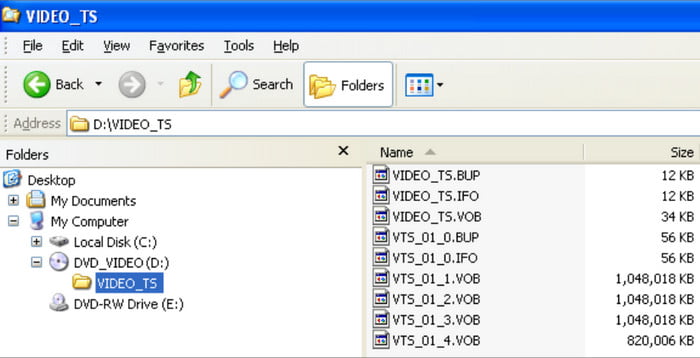
3. lépésVégül nyissa meg az USB-meghajtót, és illessze be az adatokat. Ha túl sok fájlt választ ki, eltarthat egy ideig, amíg átmásolják őket a meghajtóra. Ne feledje továbbá, hogy ez a módszer valószínűleg elveszít néhány adatot, ezért jobb, ha lassan alkalmazza.
Lehet, hogy kényelmes ez a megoldás, de olyan sajnálatos problémákhoz kapcsolódik, amelyeket senki sem szeretne megtapasztalni. Célszerű néhány gyakorlatot végrehajtani a DVD-k USB-re való közvetlen konvertálásakor, vagy a következő részben más megoldást használni.
2. rész. 2. rész: DVD-film átvitele USB flash meghajtóra Windows vagy Mac rendszeren
Szeretne filmeket USB-re menteni, hogy bárhol is megnézhesse őket? A legjobb DVD-USB konverter, amelyet kézbe vehet DVD Ripper a Blu-ray Mastertől.
A szoftver alapvető funkciókkal rendelkezik, amelyek segítségével adatvesztés nélkül továbbíthatja a médiafájlokat különböző helyekre. Nem csak médiafájlokat tud másolni és beilleszteni USB-n, hanem ISO-ba, mappába és digitális formátumokba, például MP4, VOB, MOV, AVI stb. Közvetlenül a video- vagy audiofájlok exportálása előtt a DVD Ripper a szerkesztőeszközök széles gyűjteményét kínálja, így tetszés szerint vághatja, effektusokat adhat hozzá vagy tömörítheti. Ráadásul GPU-gyorsítással rendelkezik a gyors feldolgozás érdekében. Egyszerűvé válik a DVD-k USB-re konvertálása Windows és Mac rendszeren az első számú DVD-rippelő szoftverrel, ezért kattintson az Ingyenes letöltés gombra, és próbálja ki még ma.
- Lehetővé teszi a DVD-k másolását, bemásolását és konvertálását a régiókódoktól függetlenül.
- A DVD-tartalom átvitele digitális formátumba 1:1 arányban minőségromlás nélkül.
- Beépített videószerkesztő a fájlok javításához, tömörítéséhez és módosításához másolás előtt.
- Gyors sebességű DVD konvertálás USB-re, akár egyszerre több fájl esetén is.
Ingyenes letöltés
Windowshoz
Biztonságos letöltés
Ingyenes letöltés
macOS számára
Biztonságos letöltés
1. lépés.Töltse le a DVD Ripper programot a hivatalos webhelyről, és telepítse a számítógépére. Ezután indítsa el az alkalmazást, és helyezze be a DVD-t az optikai meghajtóba. A DVD Ripper azonnal felismeri. Kattints a Töltse be a DVD-t gombot a fő felületről, más lehetőségek is szerepelnek a legördülő listában, mint például a DVD ISO betöltése, a DVD mappa, az AVCHD lemez és az AVCHD mappa.

2. lépés.A kiválasztott Betöltés opciótól függően a tartalomnak meg kell jelennie a fő felületen a sikeres feltöltés jeleként. A következő teendő az, hogy válassza ki a kimeneti formátumot, amelyhez a fájlt exportálni szeretné. Nyissa meg a Formátum menüt, és tetszés szerint válasszon MP4, MOV, AVI, MKV stb.

3. lépésA szerkesztőeszközökhöz választhatja a Szerkesztés (csillagpálca) vagy a Kivágás (olló) lehetőséget. A nyitott ablakokon effektusokat vagy szűrőket adhat hozzá, levághatja a nem kívánt részeket stb. Kattints a rendben gombot a módosítások alkalmazásához a videóra. Egyéb szerkesztési lehetőségek az Eszköztár menüben találhatók, ahol javíthatja, felskálázhatja és optimalizálhatja a DVD-fájlokat.
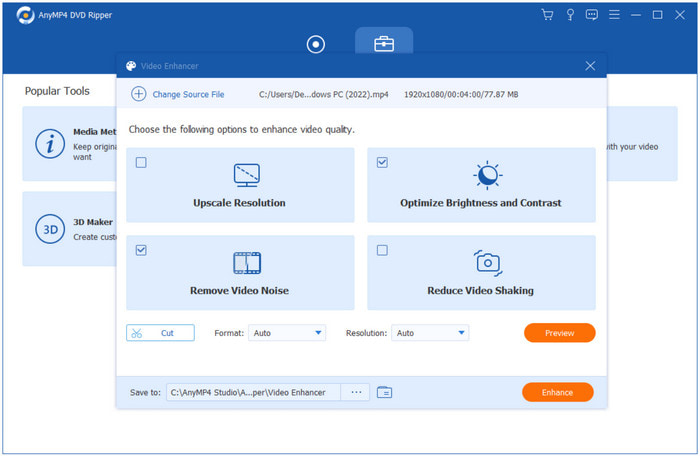
4. lépés.A következő lépésként ki kell választania egy jelölést vagy helyet, ami ebben az esetben az USB-meghajtó. Helyezze be az USB-t a portba, és várja meg, amíg a számítógép észleli. Ezután válassza a Tallózás és a Mappa kiválasztása opciót a Mentés helye menüből. Végül kattintson a Rip All gombot a feldolgozáshoz.

Így helyezhet könnyen DVD-t flash meghajtóra a DVD Ripper segítségével, akár Windowst, akár Macet használ. Ingyenesen is kipróbálhatja, ha rákattint az Ingyenes letöltés gombra, vagy frissít a prémium verzióra, hogy további kiváló funkciókat oldjon fel.
3. rész 3. rész: DVD konvertálása USB Near Me-re
Mi a teendő, ha nincs számítógépe a művelethez DVD-gyűjteményének másolata? Nos, az egyik legjobb lehetőség a Home Movie Transfer Services, például a Walmart segítségével. Csak a lemezeket kell bevinnie az üzletbe, és a személyzet elvégzi az adatok átvitelét a lemezről a kívánt kimeneti meghajtóra. Korábban ez a szolgáltatás különféle lehetőségeket kínált az adatátvitelre, és ezek az árak is eltérőek voltak, ezért érdemes többet megtudni róluk.
Walmart fotó
Ennél az opciónál csak online kell leadnia a rendelést, leadnia a lemezt a legközelebbi Walmart üzletben, majd ott digitális fájlokká alakítják a DVD-t. A fájlokat a MemoryCloud-fiókjából érheti el, amelyet letölthet vagy áthelyezhet DVD-ket egy pendrive-on. A Walmart Photo egy digitális másolatot számít fel $12.96 áron, és csak az első 30 percben. Innentől az ár emelkedhet.
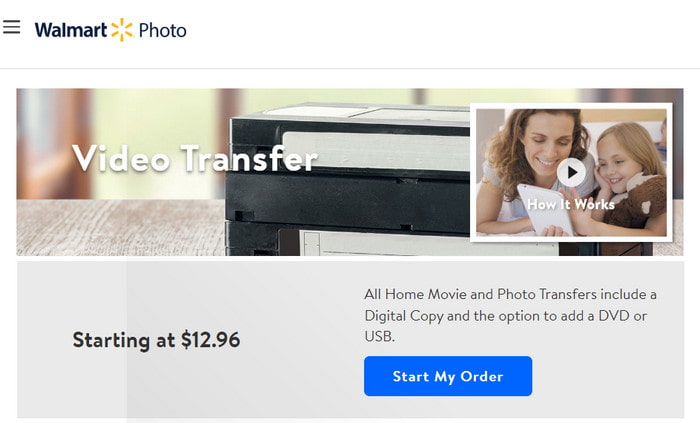
CVS fotó
A második lehetőség a legtöbb lemezt, például DVD-t, CD-t, YesDVD-t stb. fogadja el. Ugyanaz az eljárás, mint a Walmart Photo esetében, mivel csak online kell fájloznia, el kell küldenie a lemezt a helyi boltba, majd digitalizálják az adatokat. Visszaküldik a lemezeidet; ezután 60 napig megtekintheti vagy letöltheti a fájlokat MemoryCloud-fiókjából. A különbség a CVS Photo-hoz képest az, hogy $25.99-et tölt 90 percig, és csak egy eszközön keresztül érhető el. Ez drágább, mint a Walmart Photo.
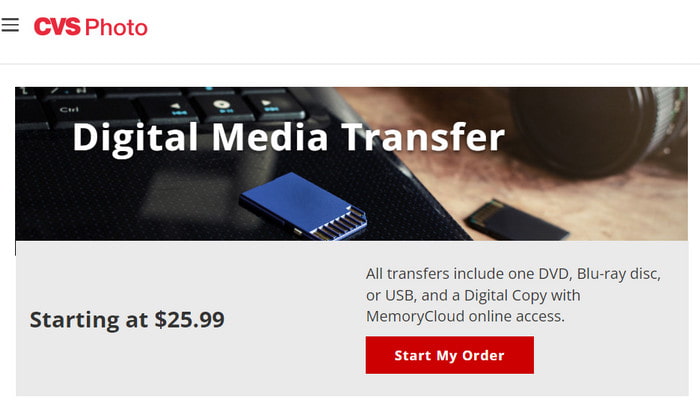
Forever Studios
A Forever Studios segítségével számítógép nélkül is átvihet DVD-ket USB-re. A szolgáltatás magában foglalja a tartalom átvitelét USB-re, tárolólemezekre és egyebekre. Meg kell adnia az átvinni kívánt médiamennyiséget, és DVD-nként $15-be fog kerülni. Az áruház visszaküldi a lemezeket, ha elkészült, az USB-másolattal együtt. Ezen kívül választhat egy Forever Cloud hivatkozást vagy egy DVD-készletet kimeneti meghajtóként.
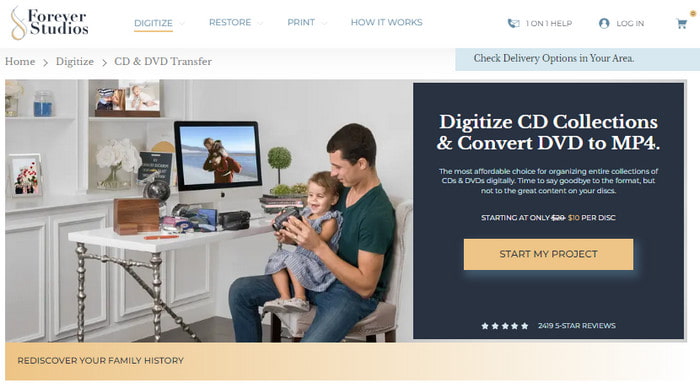
Az igazat megvallva gyorsabb és biztonságosabb szolgáltatást találni biztonsági mentési DVD-k USB-re. Ez azonban túl sok pénzbe kerül tételenként, és az említett opciók többsége nem fogadja el a tartalom átvitelét szerzői joggal védett lemezekről.
4. rész. 4. rész. GYIK a DVD-ről USB-re
-
Melyik a legjobb szoftver DVD-k USB flash meghajtóra másolásához?
Javasoljuk a Blu-ray Master DVD Ripper használatát, mert ez garantálja a kiváló kimeneti minőséget a DVD-tartalom USB-re átvitelekor. A szoftvert arra is tervezték, hogy néhány kattintással másoljon, konvertáljon és másoljon.
-
USB DVD-meghajtó csatlakoztatható TV-hez?
Ha az USB-meghajtó támogatja a TV módot, akkor a meghajtó okostévéhez csatlakoztatható. Addigra élvezheti a házi filmek megtekintését a lemezekről az USB-re a TV-n keresztül.
-
Mennyi ideig tart egy DVD-t USB-re rögzíteni?
A tartalom lemezről USB-re történő rögzítése vagy másolása számos tényezőtől függ, például a használt eszköztől, az eszköztől és a videó hosszától. Általában a folyamat potenciális időtartama 3-4 órát vehet igénybe.
-
USB-ről le tud játszani DVD-t?
Nem, a DVD tartalmát nem lehet közvetlenül USB-meghajtón lejátszani. A lemez csak a következővel érhető el DVD lejátszók vagy optikai meghajtóval rendelkező eszközökre, hacsak nem másolja át a DVD-t USB-re.
Becsomagolás
Számos módja van annak konvertálja a DVD-ket USB-re, és még Windows számítógépen is megtalálja ennek az alapértelmezett módját. Opcionálisan a Walmart, a CVS és a Forever Photos szolgáltatásai segíthetnek gyorsan átmásolni vagy átmásolni az adatokat a lemezekről, de a kínált szolgáltatások drágák. Tehát, ha megfizethetőbb és hatékonyabb módszert szeretne, a Blu-ray Master DVD Ripper a legjobb választás! Próbálja ki elképesztő rippelési és konvertáló képességeit, és élvezze az USB-meghajtón tárolt kiváló minőségű videókat. Próbálja ki még ma ingyen.
Továbbiak a Blu-ray Mastertől
- 5 módszer ISO-kép létrehozására DVD-ről Windows, Mac és Linux rendszeren
- DVD konvertálása iPad Pro/Mini/Air formátumba ingyen (gyors és biztonságos)
- Az 5 legjobb ingyenes DVD-AVI konverter bármely DVD-ből AVI-ba másolható
- Ingyenes módszerek DVD-lemezek hangformátumba konvertálására Macen és PC-n 2024-ben

